Forstå hvordan man downloader iFunny Link til MP4-format [Online & Offline]
Som vi alle ved, er iFunny den nye leverandør af memes over nettet. Det indeholdt også dagligt opdaterede memes i forskellige kategorier. Men hvis du eksporterer videoer herfra, er der altid et vandmærke i nederste venstre side af videoen. Desuden vil vi i denne artikel tale om, hvordan man downloader og gemmer iFunny til MP4 format uden vandmærke. Lad os uden mere forsinkelse fortsætte til de værktøjer, du kan bruge til at gemme videoer.
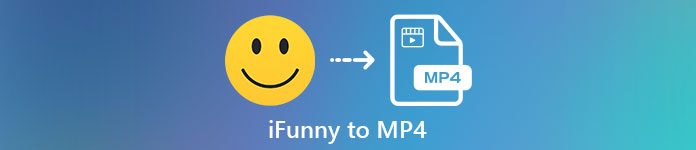
Del 1. Bedste metoder til at gemme iFunny Video til MP4 på pc og Mac
1. FVC Free Screen Recorder
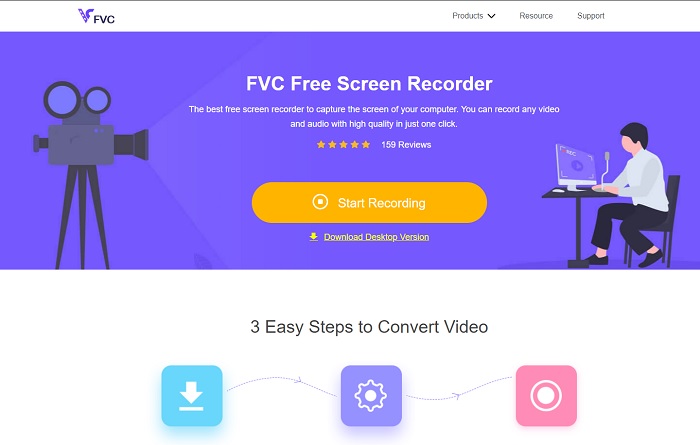
Hvis du downloader iFunny videoer til MP4 er ikke din styrke, så skal optagelse af videoen være det. FVC Free Screen Recorder giver dig fuld kontrol over optagelse af video gennem din skærm. Du kan også ændre formatet, hvis du vil, men der er kun en begrænset mulighed med denne funktion. Ikke desto mindre er det sikkert og sikkert, ikke kun fordi det har et indbygget bibliotek for nemt at få adgang til optagelsen. Så giv plads til det bedste webværktøj, du kan finde på internettet. Hold dig til instruktionerne nedenfor, mens vi taler om, hvordan du bruger dette værktøj.
Trin 1. Gå til link stillet til rådighed for dig, og en hjemmeside vil være åben.
Trin 2. For at starte værktøjet skal du klikke på Start optagelse og tillade værktøjet at blive lanceret.
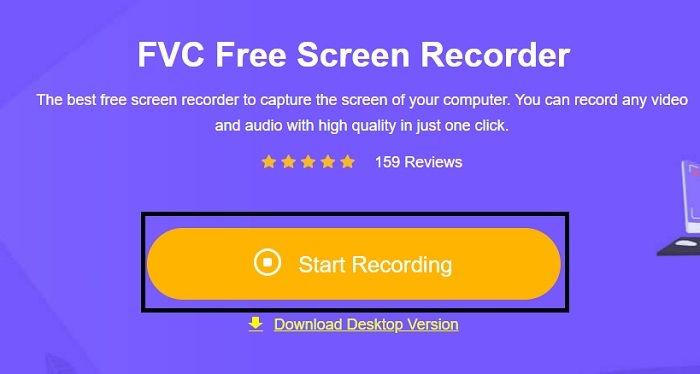
Trin 3. I miniværktøjslinjen skal du klikke på gear ikon for at ændre optagelse, genvejstaster og output, hvis du vil. Klik på for at gemme ændringerne Okay.
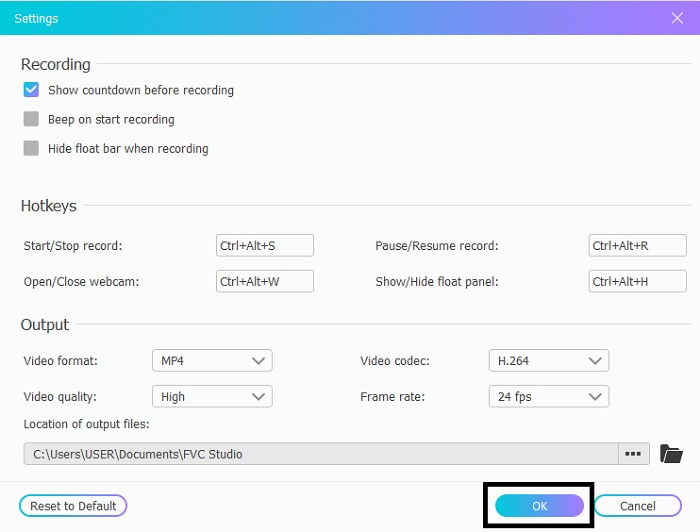
Trin 4. Juster nu længden og bredden af optagelsen i Optagelsesområde, hvis du vil tilføje dit ansigts reaktion, klik på Webcam, Tilføj videoens lyde ved at åbne Systemlyd, og for at tilføje din egen lyd skal du åbne Mikrofon. Klik på runden REC knappen for at starte optagelsen.
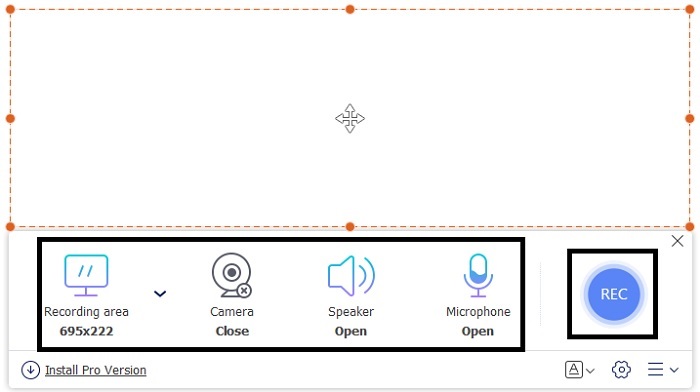
Trin 5. Hvis din optagelse er færdig, skal du klikke på kubeknappen for at stoppe. Det vil automatisk blive gemt på dit drev, men du kan tjekke den optagede fil på Historie Liste og se.
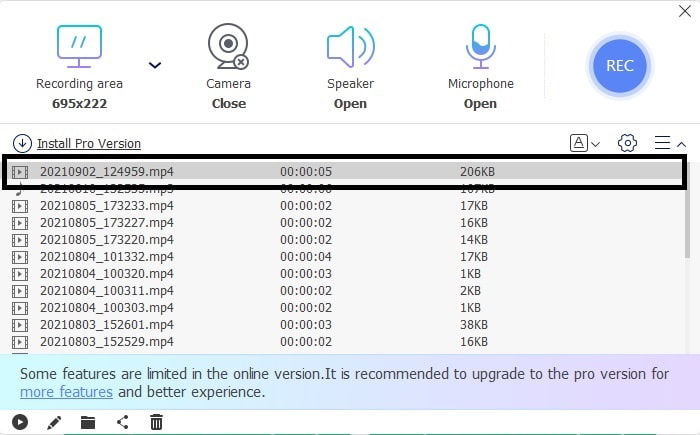
2. FVC -skærmoptager
Vi ved, at webværktøjer kun giver dig begrænsede funktioner, hvilket betyder, at du ikke kan tilføje og udforske. Men hvad nu hvis vi fortæller dig, at du kan optage på højeste niveau selv uden at svede? Introduktion FVC -skærmoptager, en multi-purpose skærmoptager, der kun fokuserer på innovation og en mere futuristisk grænseflade. Den bedste metode til at gemme iFunny-videoer uden at miste kvaliteten af det er at optage iFunny til MP4. For hvis du deler en video til andre platforme ved hjælp af iFunny, er der en chance for, at kvaliteten af videoen går tabt, især når du downloader linket.
Måske spekulerer du på, om dette værktøj ikke er brugervenligt, eller om det er nemt at bruge, kan det ikke optage, som pro-værktøjer gør. For at være ærlig er der ikke noget sådant værktøj, der udvikler den slags funktion udover FVC Screen Recorder. Der er tre ting, som dette værktøj er stolt af, fordi det er nemt, effektivt og lavt pris, samtidig med at det oplever enestående optagelse. Så uden at prale af dette, lad os fortsætte med, hvordan du bruger det ved at følge nedenstående trin.
Trin 1. Vælg hvilket program, der understøtter din stationære eller bærbare computer for at downloade det. Dette vil tage et minut eller to at blive downloadet til dit drev. Installer det og opsæt værktøjet efter dine ønsker, og klik på Afslut for at gemme.
Gratis downloadTil Windows 7 eller nyereSikker download
Gratis downloadTil MacOS 10.7 eller nyereSikker download
Trin 2. Værktøjet starter automatisk på din skærm. Klik på Video-optager for at optage iFunny-videoerne.
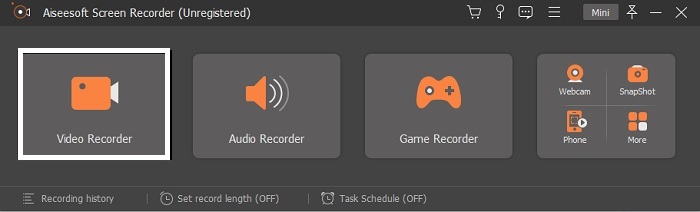
Trin 3. Gå til værktøjslinjen tandhjul ikonet og ændre præferencerne. Klik på for at gemme den ændring, du har foretaget Okay.
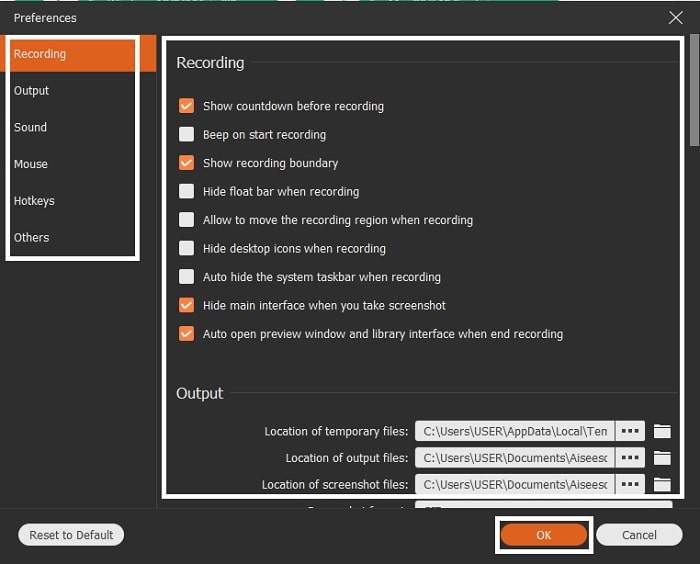
Trin 4. Skift skærmforhold af optagelsen baseret på, hvad du ønsker. Andre funktioner, for at tilføje dine reaktioner åbner Webcam, for at tilføje lyden til den video, du har optaget, klik på Systemlyd, og til sidst for at tilføje din stemme, klik på Mikrofon. Hvis alt er afklaret, skal du klikke på knappen REC for at starte optagelsen.
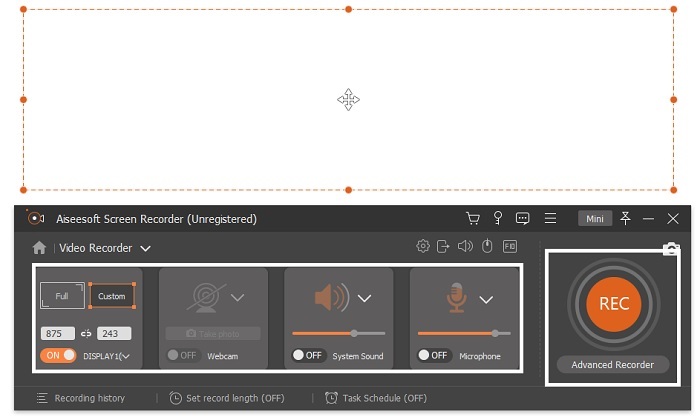
Trin 5. For at stoppe optagelsen, klik på firkant knap. Klik på for at gemme iFunny-videoen og gemme den direkte som MP4-format Gemme og Næste. Så hvis du vil se den iFunny-optagelse, du lavede, skal du gå til Optagelsesliste og klik på den første.
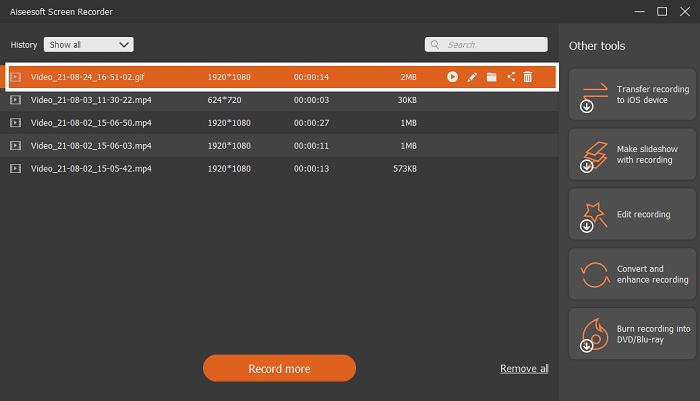
Del 2. iFunny Link til MP4 Downloader Web-Tool
Alle dem, der er på listen, er et af de bedste værktøjer, du kan bruge til at downloade via link. Kopier iFunny link til at gemme MP4 formatere ved hjælp af disse værktøjer.
1. TubeOffline
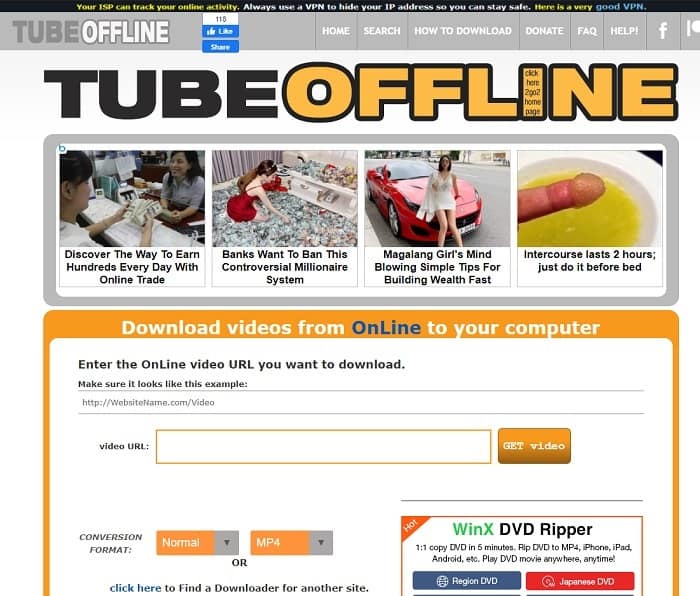
Konverter iFunny-linket ved hjælp af TubeOffline. Dette værktøj hjælper dig med at konvertere med lethed, men ulempen ved dette værktøj er, at annoncerne er overalt. Der er heller ingen aldersgrænse for de annoncer, det viser på værktøjet. Da vi forsøger at teste dette værktøj, er dets grænseflade ikke egnet til 18 år og derunder på grund af indholdet af seksuelle annoncer. Så længe du bliver på webstedet, vil annoncerne blive ved med at dukke op ingen steder. Men hvis du ikke er irriteret over annoncerne, så skal du prøve at bruge dette.
2. EksperterPHP
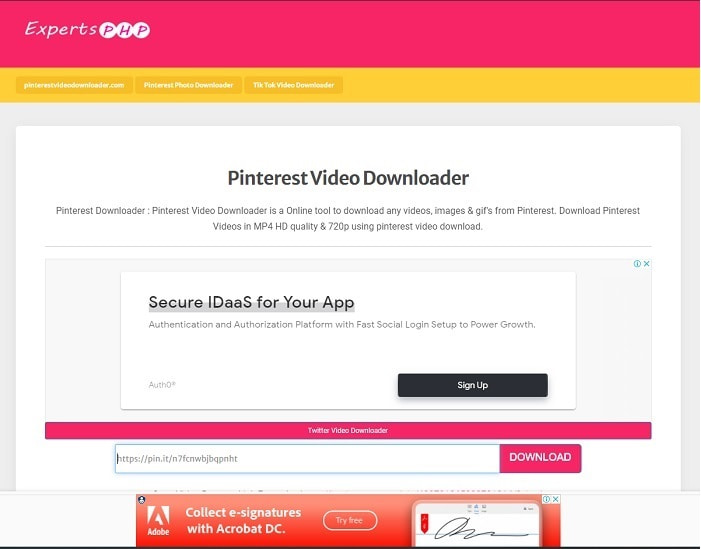
Dette værktøj har en annonce, men det er meget mindre end TubeOffline. EksperterPHP kan være din iFunny link til MP4 downloader, hvis du har lyst til at bruge den. Dette webværktøj er på punkt, hvilket betyder, at selv en nybegynder kan bruge det. Men det tilbyder kun to muligheder: Vælg mellem de to og download det. Selvom dette værktøj kan være dit valg og gemme iFunny, er der stadig uheld, hvis filen ikke er downloadet korrekt. Alligevel er dette meget bedre end den første, især hvis du er irriteret over annoncerne.
3. DoremiZone
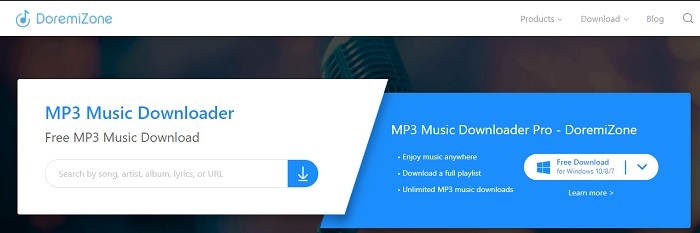
Hvis de to første værktøjer til at downloade iFunny har annoncer DoremiZone har ingen annoncer. Dette værktøj er meget informativt, da det viser, hvordan du bruger værktøjet. Den blå og hvide passer perfekt på sin hjemmeside. I modsætning til at indsætte en URL og downloade den, har dette værktøj også en unik søgemaskine til kun musik. Hvis du søger på deres sang, kunstnerens navn og teksten. Men selvom værktøjet giver denne avancerede funktion, er der stadig en stor chance for, at noget af koden til filen forsvinder, hvis din forbindelse er blevet afbrudt.
Yderligere læsning
Sådan konverteres M2TS til MKV
Del 3. Ofte stillede spørgsmål om iFunny til MP4
Er iFunny passende for mindreårige?
Den krævede aldersgrænse for at få adgang til iFunny er 13+, men hvis du ikke loggede ind på deres hjemmeside. Der er ingen chance for, at iFunny-udvikleren kan overvåge denne aldersgrænse og mindreåriges aktiviteter.
Kan jeg dele mine memes eller videoer på iFunny?
Ja, du kan dele dine memes eller videoer lavet via denne platform. Del de memes, du har oprettet her, og lad verden bruge dem til at udtrykke deres følelser bedre.
Kan jeg oprette GIF'er på iFunny?
Du kan oprette GIF'er på iFunny, men der er et meget bedre værktøj, der understøtter at lave en meme. FVC Ultimate Video Converter en af dens funktioner er en GIF-maker, du kan lave de mest sjove GIF'er, du nogensinde har set. Du skal downloade dette værktøj og gå til værktøjslinjen for at få adgang til det.
Konklusion
For at opsummere det, er optagelse den ideelle og bedste måde at spare på iFunny videoer til MP4. Men det kan være svært for dig at vælge mellem de to. Da vi leder efter det bedste værktøj, der kan give dig det mest fantastiske output, du har ledt efter. FVC -skærmoptager er også den bedste inden for optagelse af video, lyd og endda gameplay. Hvis du køber dette værktøj, er det, som om du allerede har forberedt dig på fremtiden. Som FVC -skærmoptager lover dig at have flere futuristiske funktioner, efterhånden som vi fortsætter med at øge vores spil.



 Video Converter Ultimate
Video Converter Ultimate Skærmoptager
Skærmoptager


